Làm thế nào để quảng cáo sản phẩm của tôi trên google?
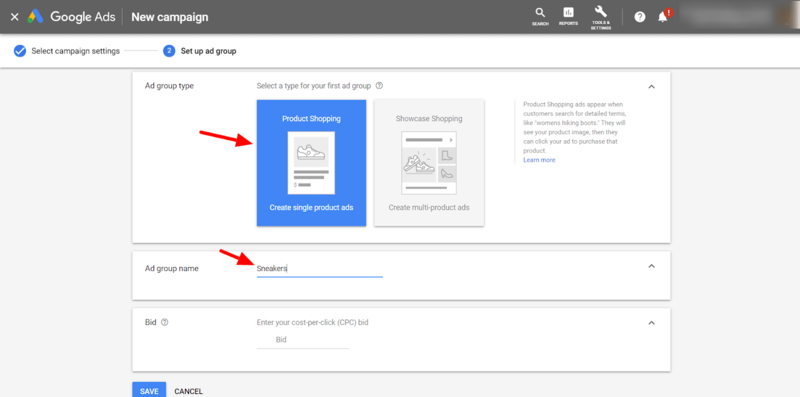
Có phải bạn đang muốn đưa sản phẩm của mình đến gần hơn với khách hàng thông qua Google nhưng chưa biết bắt đầu từ đâu? Làm thế nào để quảng cáo sản phẩm của tôi trên google? Trong bài viết này RentAds sẽ hướng dẫn bạn những bước cơ bản và hiệu quả nhất để thiết lập và triển khai chiến dịch quảng cáo sản phẩm trên Google, giúp tăng độ nhận diện thương hiệu, thu hút khách hàng tiềm năng và tối ưu chi phí quảng cáo.
Khám phá tiềm năng phát triển của quảng cáo sản phẩm trên Google Shopping
Google Shopping là một hình thức quảng cáo trực tuyến đầy tiềm năng do Google cung cấp – hoạt động tương tự như Google Ads, nhưng lại được thiết kế chuyên biệt cho các sản phẩm bán lẻ. Khi người dùng tìm kiếm sản phẩm trên Google, quảng cáo từ Google Shopping sẽ hiển thị ngay trên trang kết quả, kèm hình ảnh, giá cả và thông tin từ nhiều nhà cung cấp khác nhau. Nhờ đó, khách hàng có thể dễ dàng so sánh và đưa ra quyết định mua hàng nhanh chóng.
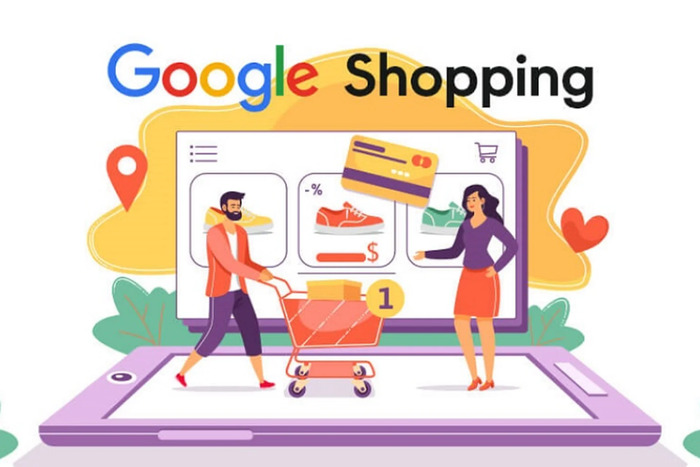
Đối với các chủ shop, đây là một kênh bán hàng cực kỳ hiệu quả, bởi sản phẩm sẽ tiếp cận trực tiếp đến người tiêu dùng có nhu cầu rõ ràng. Từ đó nâng cao khả năng chuyển đổi mà không cần tốn quá nhiều thời gian chăm sóc.
Tuy nhiên, để sản phẩm xuất hiện trên Google Shopping, bạn cần thực hiện quảng cáo – đây là điều kiện bắt buộc. Và để quảng cáo cạnh tranh, bạn không chỉ cần đặt giá thầu PPC (trả phí theo lượt nhấp) phù hợp, mà còn cần đảm bảo điểm chất lượng của quảng cáo (về nội dung, trải nghiệm trang đích, mức độ liên quan từ khóa, v.v.) được tối ưu. Trong một số trường hợp, dù giá thầu thấp hơn đối thủ, nhưng nếu điểm chất lượng cao, sản phẩm của bạn vẫn có thể giành được vị trí hiển thị nổi bật.
Làm thế nào để quảng cáo sản phẩm của tôi trên google?
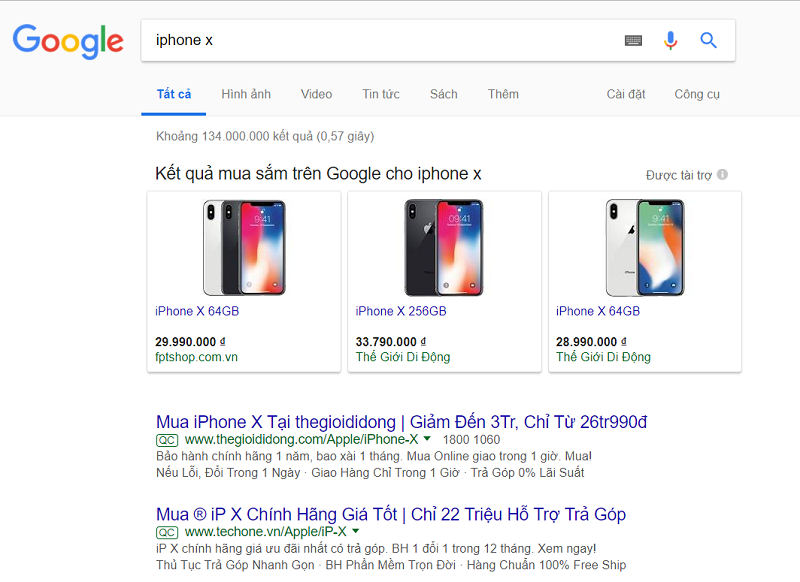
Dưới đây là quy trình từng bước giúp bạn khởi tạo và triển khai chiến dịch quảng cáo Google Shopping một cách dễ dàng, ngay cả khi bạn chưa từng làm trước đó!
Phần 1: Tạo tài khoản Google Merchant Center
Cách đăng ký Google Merchant Center:
- Bước 1: Truy cập Google Merchant Center > Nhấp “Bắt đầu”.
- Bước 2: Đăng nhập bằng tài khoản Gmail của bạn.
- Bước 3: Nhập thông tin doanh nghiệp:
- Tên doanh nghiệp
- Quốc gia hoạt động
- Múi giờ
- Chọn phương thức thanh toán cho khách hàng
- Bước 4: Nhấn “Tạo tài khoản” để hoàn tất.
Sau đó, bạn sẽ được chuyển đến phần “Thông tin doanh nghiệp”. Tại đây, hãy cập nhật đầy đủ và chính xác dữ liệu về cửa hàng của bạn, rồi nhấn “Lưu”.
Phần 2: Xác minh website với Merchant Center
Để xác minh bạn là chủ sở hữu website, hãy làm theo hướng dẫn ở tab “Trang web” trong Merchant Center. Google cung cấp 4 cách xác minh, trong đó phổ biến nhất là:
Bước 1: Thêm thẻ HTML hoặc tải tệp HTML lên website – Cách này được Google khuyến khích nhất.
Bước 2: Chỉ cần nhấp vào biểu tượng chữ “i” để xem hướng dẫn chi tiết, rồi thực hiện theo từng bước.
Phần 3: Tạo nguồn cấp dữ liệu sản phẩm và tải lên Merchant Center
Google Shopping hiển thị sản phẩm của bạn (ảnh, tên, giá…) trên kết quả tìm kiếm. Để làm được điều đó, Google cần nguồn cấp dữ liệu sản phẩm (product feed). Cách tạo product feed:
Bước 1: Vào Sản phẩm > Tải nhiều sản phẩm lên > Xem tất cả phương thức
Bước 2: Chọn quốc gia & ngôn ngữ (Việt Nam) > Nhấn Tiếp tục
Bước 3: Đặt tên nguồn cấp và chọn phương thức tải dữ liệu:
- Google Sheets
- Lập lịch tải dữ liệu (Scheduled fetch)
- Tải tệp lên
- Thu thập từ website
- Qua Content API
Nếu bạn dùng Sapo Web, có thể dùng app Google Product Feed để đồng bộ nhanh chóng bằng cách “Lập lịch tải dữ liệu”.
Phần 4: Kết nối Merchant Center với tài khoản Google Ads
Bước 1: Vào Merchant Center > biểu tượng bánh răng> Tài khoản đã liên kết
Bước 2: Chọn “Liên kết tài khoản” và nhập ID tài khoản Google Ads
Bước 3: Vào Google Ads > Tài khoản liên kết > Google Merchant Center > Chi tiết > Chấp nhận liên kết
Sau khi hai tài khoản liên kết thành công, bạn đã sẵn sàng tạo chiến dịch quảng cáo!
Phần 5: Tạo chiến dịch quảng cáo Google Shopping
Bước 1: Truy cập Google Ads > tab Chiến dịch > Nhấp vào nút (+) Tạo chiến dịch
Bước 2: Chọn Mục tiêu (ví dụ: Doanh số) > chọn loại chiến dịch Mua sắm
Bước 3: Google sẽ tự động kết nối với Merchant Center đã liên kết và lấy dữ liệu sản phẩm. Tại đây bạn có thể chọn:
- Chiến dịch Mua sắm Chuẩn – Dễ kiểm soát, phù hợp người mới
- Chiến dịch Mua sắm Thông minh – Tự động hóa, cần kinh nghiệm
Phần 6: Cài đặt chi tiết chiến dịch quảng cáo
Những cài đặt quan trọng bạn cần thiết lập:
Tên chiến dịch: Nên đặt dễ nhớ, ví dụ theo mùa, sản phẩm hoặc mục tiêu
Chiến lược đặt giá thầu:
- CPC thủ công
- CPC nâng cao
- Tối đa hóa lượt nhấp
Ngân sách hàng ngày: Linh hoạt theo khả năng tài chính của bạn
Vị trí hiển thị: Có thể chọn toàn quốc hoặc từng tỉnh/thành
Mức độ ưu tiên:
- Thấp: Dành cho sản phẩm mới thử nghiệm
- Trung bình hoặc cao: Với sản phẩm đang chạy tốt hoặc muốn tăng hiển thị
Cài đặt giá thầu mặc định:
Ban đầu nên chọn giá thầu mềm để thử nghiệm thị trường. Khi quảng cáo hiệu quả, bạn có thể điều chỉnh tăng dần để đạt hiệu suất tốt hơn.
Phân phối quảng cáo:
- Tăng tốc (Accelerated): Giúp quảng cáo hiển thị nhanh hơn, phù hợp nếu bạn muốn thúc đẩy doanh số nhanh
- Chuẩn (Standard): Google sẽ phân phối đều trong ngày
Quảng cáo của bạn có thể xuất hiện trên:
- Google Tìm kiếm
- Google Maps
- YouTube
- AOL
Với một số sản phẩm, hiển thị trên YouTube hoặc Google Maps lại mang lại tỷ lệ chuyển đổi cao hơn với chi phí thấp. Hãy chọn chiến lược hiển thị phù hợp với thị trường mục tiêu của bạn!
Phần 7: Hoàn tất và chờ duyệt
Sau khi hoàn tất mọi bước, đặt tên nhóm quảng cáo và nhấn “Lưu”.
Quảng cáo của bạn sẽ được Google duyệt trong vòng 3–5 ngày. Nếu có lỗi, Google sẽ thông báo để bạn điều chỉnh lại cho phù hợp với chính sách.
Chạy quảng cáo Google Shopping không quá khó nói riêng hay quảng cáo trang web của bạn trên google nói chung, nếu bạn nắm rõ các bước từ tạo tài khoản, xác minh, tạo nguồn dữ liệu sản phẩm đến thiết lập chiến dịch. Hy vọng hướng dẫn chi tiết này sẽ giúp bạn tự tin quảng bá sản phẩm của mình trên Google một cách hiệu quả và tiết kiệm chi phí!
Câu hỏi thường gặp
Dịch vụ của Google được sử dụng để kinh doanh quảng cáo hình ảnh chuyên nghiệp trên Internet chính là Google Ads. Đây là nền tảng quảng cáo trực tuyến toàn diện, cho phép doanh nghiệp hiển thị hình ảnh sản phẩm, banner, video hoặc quảng cáo mua sắm trên các kênh như Google Tìm kiếm, YouTube, Gmail và hệ thống mạng hiển thị Google Display Network. Với Google Ads, doanh nghiệp có thể dễ dàng tiếp cận đúng khách hàng mục tiêu thông qua các định dạng hình ảnh hấp dẫn, từ đó nâng cao độ nhận diện thương hiệu và tối ưu hiệu quả kinh doanh.
Google Display Network (GDN) là mạng lưới quảng cáo hiển thị của Google, cho phép doanh nghiệp hiển thị quảng cáo hình ảnh, văn bản hoặc video trên hàng triệu website, ứng dụng và nền tảng khác thuộc hệ sinh thái đối tác của Google. Thay vì chỉ xuất hiện trên kết quả tìm kiếm như Google Search, quảng cáo trên GDN giúp thương hiệu tiếp cận người dùng ở nhiều điểm chạm khác nhau trên Internet – khi họ đang đọc báo, xem video YouTube, sử dụng app hoặc duyệt web. Nhờ khả năng nhắm mục tiêu theo độ tuổi, sở thích, hành vi hoặc vị trí địa lý, GDN là công cụ hiệu quả để tăng nhận diện thương hiệu và mở rộng phạm vi tiếp cận khách hàng tiềm năng.